
AirDroid je aplikácia na diaľkové ovládanie telefónu z počítača a zdieľanie súborov medzi zariadeniami. Pomocou AirDroid môžete ovládať telefón z počítača, prenášať súbory, odosielať správy SMS a upozornenia, mať vzdialenú kameru a webovú aplikáciu..
Niektorí používatelia čelia potrebe ovládať smartfón z počítača alebo rýchlo prenášať súbory z počítača do telefónu alebo opačným smerom: z telefónu do počítača. Na riadenie mobilného zariadenia je potrebná špeciálna aplikácia a dostupné metódy nie sú vždy vhodné na zdieľanie súborov.
obsah:- Funkcie aplikácie AirDroid
- Zaregistrujte si účet v AirDroid
- Používanie AirDroid Web
- Prenos súborov medzi telefónom a počítačom
- AirDroid pre počítač
- Toolbox na AirDroid Web
- Spravujte svoj telefón z počítača v AirDroid
- Závery článku
Preto sa často kladú otázky, ako ovládať telefón z počítača a vymieňať si údaje medzi zariadeniami. Na vyriešenie problému musíte použiť špeciálnu aplikáciu.
Funkcie aplikácie AirDroid
V tomto článku sa budeme zaoberať aplikáciou AirDroid - platformou na interakcie medzi počítačom a mobilným zariadením. Program AirDroid funguje v ruštine.
Kľúčové vlastnosti AirDroid:
- Prenos súborov medzi zariadeniami.
- Diaľkové ovládanie telefónu z počítača.
- Posielanie SMS správ a upozornení.
- Dostávať upozornenia na počítači.
- Vzdialená kamera (pre účty Pro).
- Webová aplikácia.
- Program pre PC.
- Podpora klávesových skratiek.
AirDroid je multiplatformová aplikácia, existujú klienti rôznych typov zariadení:
- pre mobilné operačné systémy: Android. IOS;
- pre počítače: Windows, MacOS, AirDroid Web.
Súbory sa prenášajú z počítača na mobilné zariadenie alebo z telefónu do počítača bez použitia kábla. Účet AirDroid Pro podporuje prenos priečinkov medzi zariadeniami v lokálnej sieti.
Pomocou technológie AirMirror môžete svoj telefón diaľkovo ovládať z počítača prostredníctvom miestnej alebo vzdialenej siete. Používateľ získa plnú kontrolu nad mobilným zariadením. Aplikácia má režim „iba na prezeranie“, v ktorom môžete predvádzať obrazovku zariadenia, hrať hru alebo video.
Na smartfóne je nainštalovaná samostatná aplikácia AirMirror na ovládanie mobilných zariadení prostredníctvom telefónu, ktorý je k dispozícii pre Android a IOS.
Zrkadlá AirDroid prijímajú SMS správy, upozornenia od okamžitých správ, napríklad od WhatsApp, a rýchlo reagujú na prijaté správy na pracovnej ploche počítača..
Režim „Remote Camera“ (Vzdialená kamera) umožňuje spustiť fotoaparát v telefóne a sledovať, čo sa deje v reálnom čase. Táto funkcia funguje v platenej verzii..
Užívateľ môže ovládať telefón z prehľadávača pomocou webovej aplikácie bez nutnosti inštalácie programu do počítača. Vo vašom počítači musíte nainštalovať verziu AirDroid pre PC.
Rozdiely medzi bezplatnou verziou a plateným účtom AirDroid sú uvedené v tabuľke.
| funkcie | zadarmo | pre |
|---|---|---|
| Mesačná kvóta prenosu súborov | 200 MB | neobmedzený |
| Maximálna veľkosť súboru | 30 MB | 100 MB (web), 1 GB (PC) |
| Posielanie správ | áno | áno |
| AirMirror (diaľkové ovládanie) | áno | áno |
| Zobraziť režim | áno | áno |
| AirIME (vzdialená klávesnica) | áno | áno |
| Zrkadlenie oznámení | áno | áno |
| Akcie so zrkadlovými oznámeniami | áno | áno |
| Vzdialená kamera | žiadny | áno |
| Prenos priečinkov (lokálny) | žiadny | áno |
| Žiadne reklamy | žiadny | áno |
| Upozornenie na telefónne spojenie | žiadny | áno |
| Telefónne vyhľadávanie | žiadny | áno |
AirDroid si môžete stiahnuť z oficiálnych webových stránok https://www.airdroid.com/sk alebo z obchodu Google Play na tomto odkaze..
Zaregistrujte si účet v AirDroid
Po nainštalovaní aplikácie do smartfónu alebo tabletu sa zaregistrujte. Po dokončení registrácie zadajte povolenia potrebné na fungovanie aplikácie.
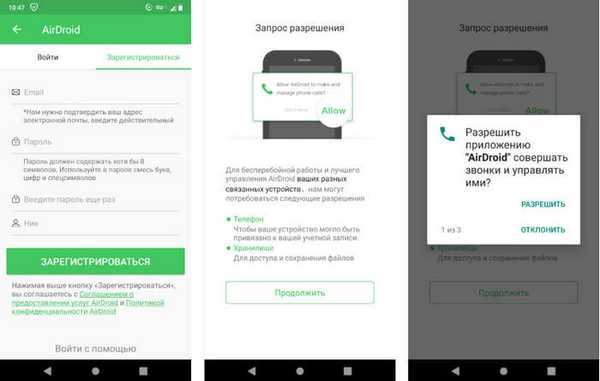
V nastaveniach aplikácie povoľte potrebné funkcie.
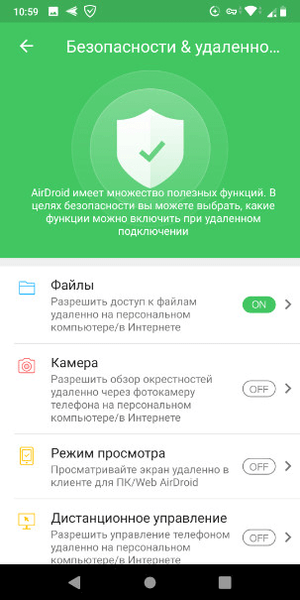
Používanie AirDroid Web
Najjednoduchší spôsob interakcie s telefónom a počítačom: pomocou verzie AirDroid na počítači, ktorá je založená na prehľadávači.
Existuje niekoľko spôsobov, ako vstúpiť na web AirDroid:
- Podľa odkazu: web airdroid com.
- Podľa adresy IP udržiavanej v paneli s adresou: http://192.168.0.102:8888.
Vo webovej verzii AirDroid sa zobrazí servisná stránka, ktorá sa podobá ploche počítača. Ak chcete používať AirDroid, musíte zadať svoje poverenia do príslušných polí alebo naskenovať QR kód z telefónu.
Tu môžete umiestniť body do bodov: „Pripojiť cez HTTPS“ (Pripojiť cez HTTPS) a „Zostať prihlásený 2 týždne“ (nezabudnite 2 týždne). Spojenie prejde zabezpečeným protokolom (pri použití tejto možnosti existujú nuansy) a aplikácia si vás na chvíľu bude pamätať (nemusíte zakaždým prechádzať autorizáciou).
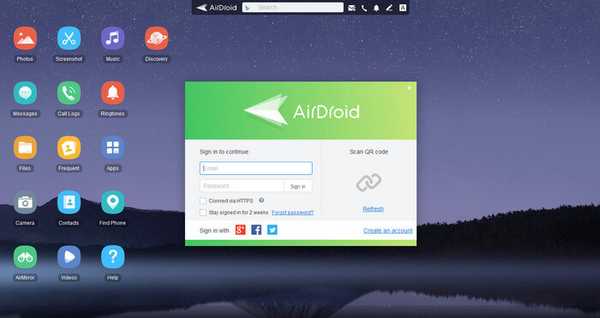
V dôsledku toho sa otvorí okno AirDroid, na ktorom sú ikony na ovládanie telefónu, panel nástrojov a widgety. Pomocou tlačidiel na pracovnej ploche získate prístup k najpopulárnejším funkciám a na svojom mobilnom zariadení vykonávate rôzne akcie: smartfón alebo tablet.
V hornej časti okna sa nachádza ovládací panel, z ktorého môžete vykonávať potrebné akcie alebo meniť nastavenia, najmä môžete zmeniť tapetu.
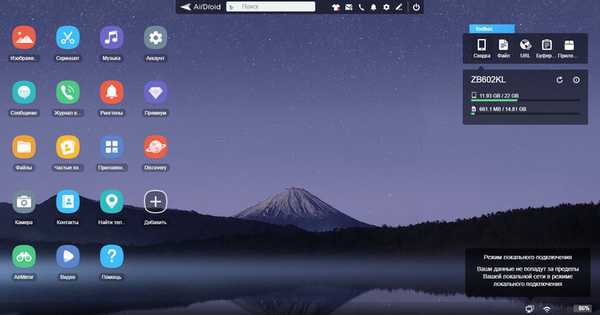
Pri predvolenom nastavení sa používa lokálna sieť..
Prenos súborov medzi telefónom a počítačom
Môžete si vymieňať súbory medzi počítačom a telefónom bez použitia cloudových služieb, synchronizácie alebo ďalších programov.
Po kliknutí na „Súbory“ sa otvorí správca súborov, pomocou ktorého môžete spravovať súbory v telefóne.
Ak chcete prevziať súbor z počítača do telefónu, postupujte takto:
- Vyberte telefónny zoznam v telefóne, do ktorého chcete súbor umiestniť.
- Kliknite na tlačidlo „Stiahnuť súbor“..
- Na počítači vyberte požadovaný súbor.
- V pravom dolnom rohu sa zobrazí miniaplikácia stavu sťahovania.
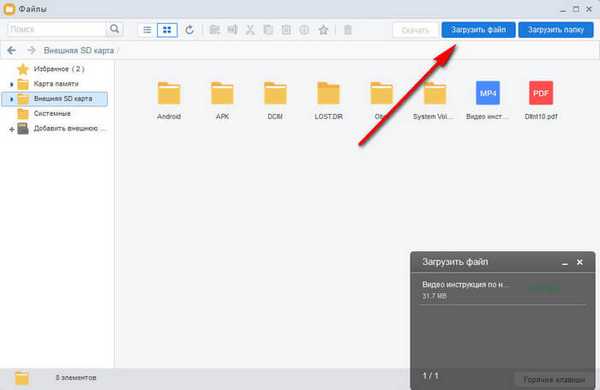
Prenos súborov z telefónu do počítača je nasledovný:
- Zvýraznite súbory v telefóne. Bude zdieľané.
- Kliknite na tlačidlo Stiahnuť..
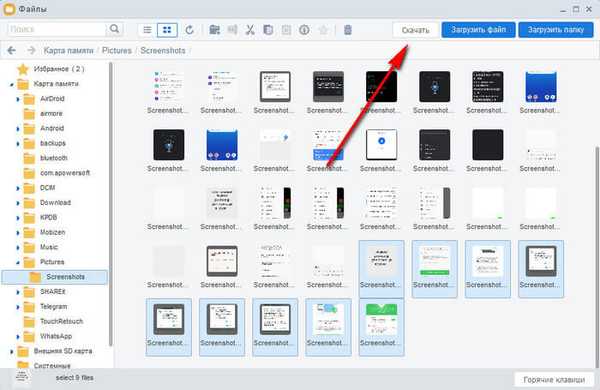
Súbory sa stiahnu do počítača v ZIP archíve. Nájdete ich v priečinku „AirDroid“, ktorý sa nachádza v priečinku „Documents“.
Na vykonanie potrebných akcií môžete namiesto tlačidiel použiť kontextovú ponuku pravého tlačidla myši alebo presunúť súbory vnútri zariadenia pretiahnutím myšou.
Môže vás zaujímať aj:- Ako distribuovať internet z telefónu s Androidom do počítača
- Preklad reči do textu v systéme Android - 10 spôsobov
Pomocou tlačidiel „Obrázky“, „Video“, „Hudba“ a „Zvonenia“ získate prístup k multimediálnym súborom v telefóne: otvorte prehliadač obrázkov alebo začnite prehrávať video alebo audio súbory.
Pomocou AirDroid si môžete stiahnuť aplikáciu z telefónu do počítača, odinštalovať alebo nainštalovať aplikáciu do svojho zariadenia výberom súboru APK v počítači.
Ak používate AirDroid v miestnej sieti na bezplatnom účte, napríklad v rovnakej sieti Wi-Fi, neplatia obmedzenia pre jeden súbor s veľkosťou 30 MB a prenos údajov s veľkosťou 200 MB. Limit prenosu súborov je platný iba vtedy, keď sú počítač a telefón v rôznych sieťach. Lokálna sieť používa normálny protokol HTTP a pri použití protokolu HTTPS bude sieť vzdialená, aj keď používate rovnakú fyzickú sieť.AirDroid pre počítač
Ak nechcete používať prehliadač na ovládanie telefónu a výmenu údajov, nainštalujte program do svojho počítača. Počítačová aplikácia a webová verzia majú rovnakú funkcionalitu a odlišné rozhranie.
Stiahnuť AirDroid pre PCZ programu môžete tiež zdieľať súbory a spravovať svoj telefón.
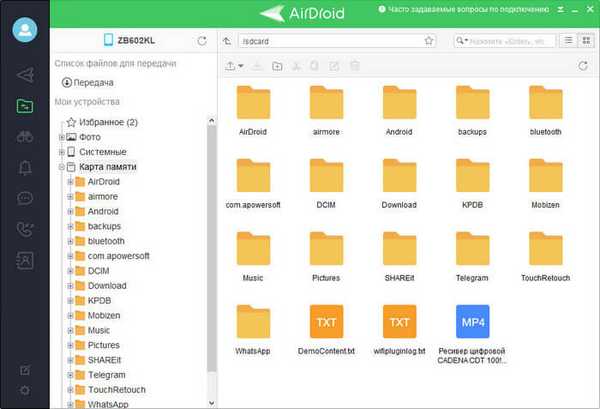
V programe AirDroid PC (AirDroid Desktop Client) sa prenos súborov z telefónu do počítača uskutočňuje bez archivácie údajov. Súbežne s otvoreným programom sa na pracovnej ploche počítača zobrazuje widget aplikácie, ktorý umožňuje rýchle vykonávanie určitých akcií: informácie o hovoroch, správach, blokovaných zariadeniach a zadávaní nastavení. Miniaplikácia je odpojená od ikony programu umiestnenej v oblasti oznámení.
Toolbox na AirDroid Web
Miniaplikácia Toolbox vám pomôže rýchlo vykonať potrebné operácie vo webovom rozhraní aplikácie. Tu sú tlačidlá na vykonanie určitých akcií:
- Zhrnutie - informácie o stave pamäte telefónu.
- File - rýchly prenos súborov do telefónu.
- URL - odovzdanie adresy URL (odkazy na webovú stránku).
- Schránka - prenos údajov zo schránky.
- Aplikácia - stiahnutie súboru APK do telefónu.
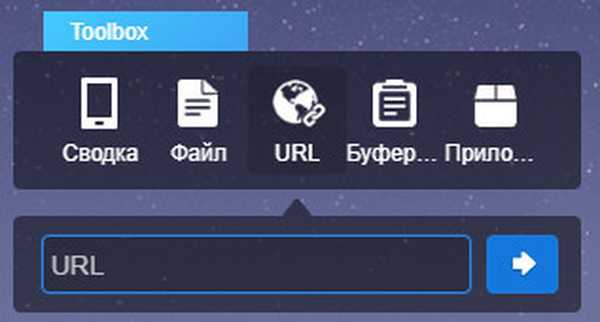
Tento obrázok zobrazuje stav pamäte mobilného telefónu..
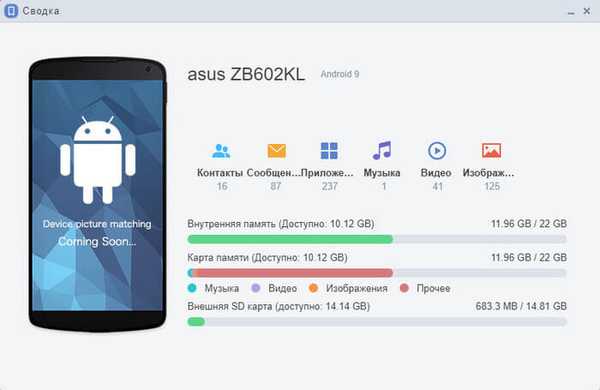
Spravujte svoj telefón z počítača v AirDroid
AirDroid pracuje s diaľkovým ovládaním telefónu bez prístupu root k mobilnému zariadeniu bez prístupu ku koreňovým priečinkom. Funkcia AirMirror vám umožňuje získať plný prístup k ovládaniu bezdrôtového zariadenia bežiaceho v systéme Android. Pomocou AirMirror môžete ovládať telefón pomocou klávesnice a myši na počítači.
Postupujte takto:
- Nainštalujte si do svojho smartfónu aplikáciu AirMirror zo služby Google Play.
- Prihláste sa pomocou svojho účtu AirDroid.
- Aby ste mohli získať potrebné oprávnenia, budete musieť telefón pripojiť k počítaču a odladiť ho pomocou USB.
Po dokončení nastavenia už nebudete musieť používať kábel USB až do okamihu reštartovania zariadenia.
Ak chcete spustiť funkciu diaľkového ovládania telefónu, postupujte podľa nasledujúcich krokov:
- V programe AirDroid PC kliknite na bočnom paneli na tlačidlo „AirMirror“.
- Kliknite na tlačidlo Non-Root a vyberte zariadenie.
- Kliknite na „Pripojiť“.
- Potom kliknite na tlačidlo s názvom vášho zariadenia, ktoré sa objaví v okne aplikácie.
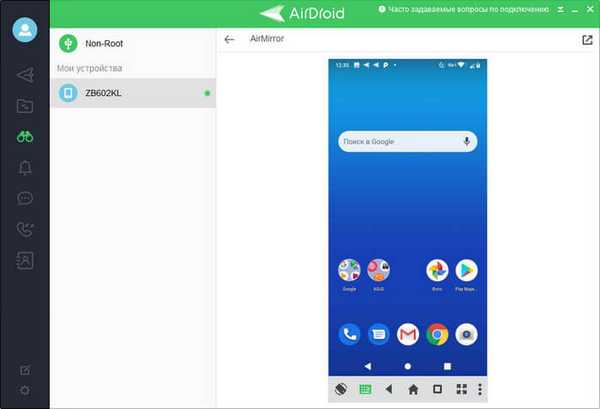
Teraz môžete telefón ovládať napríklad pomocou kurzora myši. Pod obrazovkou telefónu je panel s tlačidlami (niektoré z tlačidiel sú skryté za tromi bodkami), pomocou ktorých sa vykonávajú potrebné akcie:
- rotácia obrazovky;
- prepínanie pomocou klávesnice;
- návrat späť;
- otváranie pracovnej plochy;
- prepínanie úloh;
- prechod do režimu celej obrazovky;
- Vytvorte snímku obrazovky
- nahrávanie obrazovky;
- vstúpiť do menu;
- regulácia hlasitosti;
- zámok obrazovky;
- vykonať akciu „potiahnutie nadol“;
- prejdite prstom nahor;
- zmeniť kvalitu.
Podobným spôsobom môžete diaľkovo ovládať svoj telefón z AirDroid Web.

Závery článku
Aplikácia AirDroid je navrhnutá na diaľkové ovládanie telefónu z počítača a výmenu súborov medzi zariadeniami. V AirDroid môžete prenášať súbory v oboch smeroch medzi počítačom a telefónom, odosielať správy, zobrazovať obrazovku zariadenia alebo ovládať telefón na diaľku v miestnej alebo externej sieti..
Súvisiace publikácie:- Ako zistiť heslo Wi-Fi na telefóne s Androidom - 3 spôsoby
- Bezpečný režim Android: ako povoliť alebo zakázať
- Ako vyčistiť vyrovnávaciu pamäť v systéme Android
- Ako urobiť snímku obrazovky v systéme Android











